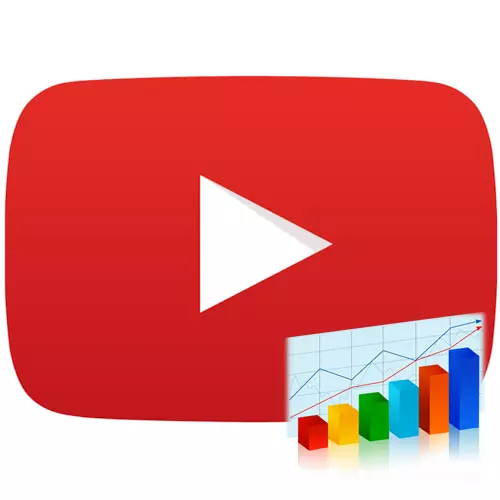
Statistikkerne af kanalen på YouTube er alle de oplysninger, der viser kanalens rang, vækst eller tværtimod nedgangen i antallet af abonnenter, visninger af videoerne, kanalens indkomst er både månedligt og dagligt såvel som meget mere. Disse oplysninger om YouTube kan dog kun ses af administratoren eller kanalejeren selv. Men der er særlige tjenester, som alt dette vil blive vist. Om en af disse ressourcer og vil blive diskuteret i artiklen.
Se din kanalstatistik
For at finde ud af statistikken over din egen kanal, skal du indtaste Creative Studio. For at gøre dette skal du klikke først på ikonet for din profil, og derefter i menuen Dialogboksen på knappen Creative Studio.
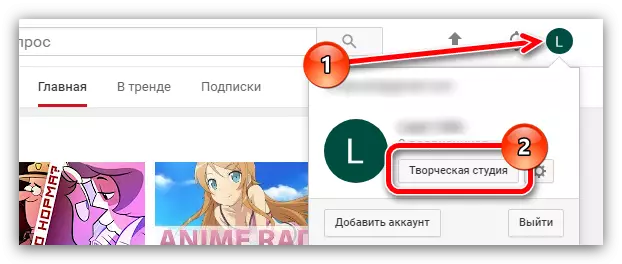
Krydsning i det, vær opmærksom på området kaldet "Analytics". Det er i det, at statistikken over din kanal vises. Dette er dog kun isbjergetes vertex. Der kan du lære den samlede tidsvisning af dine ruller, antal synspunkter og antal abonnenter. For at lære mere detaljeret information skal du klikke på linket "Vis alt".
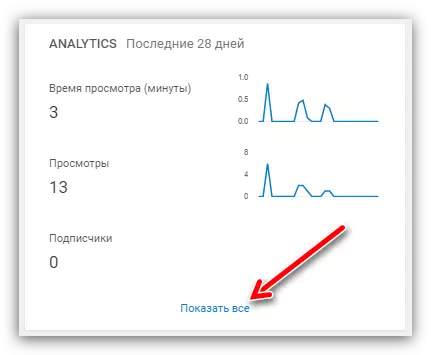
Nu viser skærmen mere detaljeret statistik, der dækker sådanne nuancer som:
- Den gennemsnitlige værdi af synetid beregnet i minutter;
- Antallet af estimater "som", "kan ikke lide";
- Antallet af bemærkninger under posterne
- Antallet af brugere, der delte en rulle på sociale netværk;
- Antal video i afspilningslister;
- Regioner, hvor dine videoer blev set på;
- Paul bruger, der så video;
- Kilder til trafik. Dette er beregnet til, hvilken ressource videoen blev set - på Youtube, Vkontakte, Odnoklassniki, og så videre;
- Afspilningssteder. Dette område giver dig de oplysninger, som din video er set på.
Se statistikker over en andens kanal på YouTube
På internettet er der en fremragende oversøisk service kaldet Socialblade. Dens hovedfunktion er at give enhver bruger detaljeret information om denne eller en anden kanal på YouTube. Selvfølgelig, ved hjælp af det, kan du finde oplysninger om Twitch, Instagram og Twitter, men det vil være om video hosting.Trin 1: Kanal ID Definition
For at finde ud af statistikkerne skal du først finde ID for den kanal, du vil analysere. Og på dette stadium kan der være vanskeligheder, som nedenfor i teksten.
ID'en selv er ikke skjult, groft set, dette er linket på siden i browseren. Men for at være mere klarere, er det værd at fortælle om alt.
Først skal du indtaste siden af den pågældende bruger, hvis statistikker du vil vide. Derefter skal du være opmærksom på adresselinjen i browseren. Det skal se på samme måde som i billedet nedenfor.

I det er ID de symboler, de går efter ordbrugeren, det vil sige "Stopgameru" uden citater. Du skal kopiere det til udklipsholderen.
Det sker dog, at ordene brugeren simpelthen ikke er i strengen. Og i stedet er det skrevet "kanal".

Forresten er dette adressen på samme kanal. I dette tilfælde skal du sidde på hovedsiden, klikke på navnet på kanalen.

Derefter vil det blive opdateret. Visuelt vil ikke ændre noget på siden, men adresselinjen bliver den, vi har brug for, og så kan du sikkert kopiere ID'et.
Men det er værd at gøre en anden bemærkning - nogle gange, selv efter at have klikket på titlen, ændres linket ikke. Det betyder, at brugeren, hvis kanal-id, du forsøger at kopiere, ikke har ændret standardadressen til din bruger. Desværre vil det i dette tilfælde ikke være muligt at finde ud af statistikkerne.
Trin 2: Se statistikker
Når du har kopieret id'et, skal du gå direkte til socialbladet service. At være på webstedets hovedside, skal du være opmærksom på inputlinjen, som er placeret øverst til højre. Indsæt det tidligere kopierede ID.
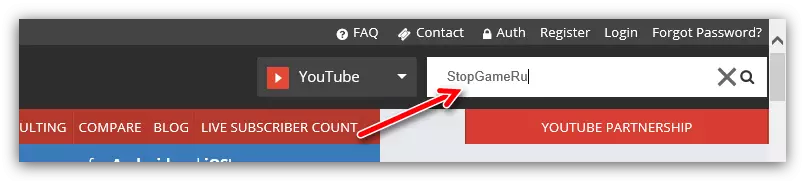
VIGTIGT: Bemærk venligst, at YouTube-elementet er valgt ved siden af søgestrengen i rullelisten, ellers vil søgningen ikke føre til noget resultat.
Når du har klikket på ikonet i form af et forstørrelsesglas, vises du foran alle de detaljerede statistikker over den valgte kanal. Det er opdelt i tre områder - grundlæggende statistikker, daglige og statistikker over visning og abonnementer, der er lavet i form af grafer. Da webstedet er engelsk, er det nu værd at tale om hver særskilt for at finde ud af det.
Grundstatistik.
I det første område vil du blive leveret til at se de grundlæggende oplysninger på kanalen. Tale:
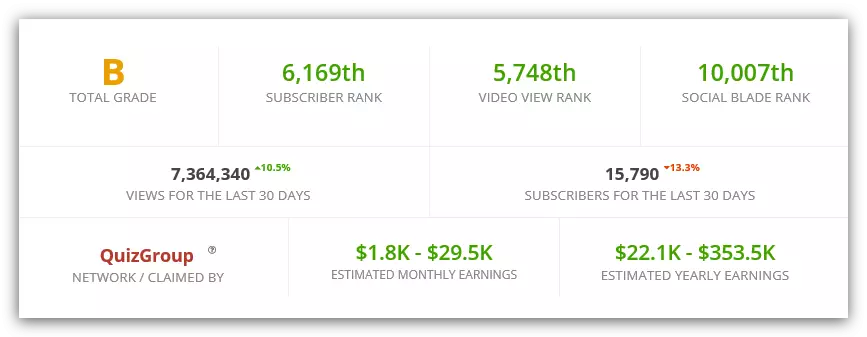
- Den generelle klasse af kanalen (Total Grade), hvor bogstavet A er en ledende stilling, og den næste - nedenfor.
- Channel Rank (Abonnent Rank) - Positionen af kanalen i toppen.
- Rang efter antal visninger (Video View rang) - Position i toppen i forhold til det samlede antal visninger af alle ruller.
- Antallet af synspunkter i de sidste 30 dage (visninger i de sidste 30 dage).
- Antal abonnementer i de sidste 30 dage (abonnenter i de sidste 30 dage).
- Månedlig indtjening (anslået månedlig indtjening).
- Årlig indkomst (anslået årlig indtjening).
- Link til affilieret aftale (netværk / påberåbt af).
Bemærk: Kanalindkomststatistikken bør ikke stole på, da nummeret er ret overvurderet.
Se også: Hvordan finde ud af indkomsten af kanalen på YouTube
BEMÆRK: Interesser, der er placeret ved siden af antallet af visninger og abonnementer i løbet af de sidste 30 dage, angiver stigningen (fremhævet grøn) eller dens tilbagegang (fremhævet i rødt) i forhold til sidste måned.

Daglige statistikker.
Hvis du går ned lige under webstedet, kan du observere statistikken over den kanal, hvor alt er malet af dagen. Forresten tager det hensyn til oplysninger i de sidste 15 dage, og i bunden leveres gennemsnitsværdien af alle variabler.
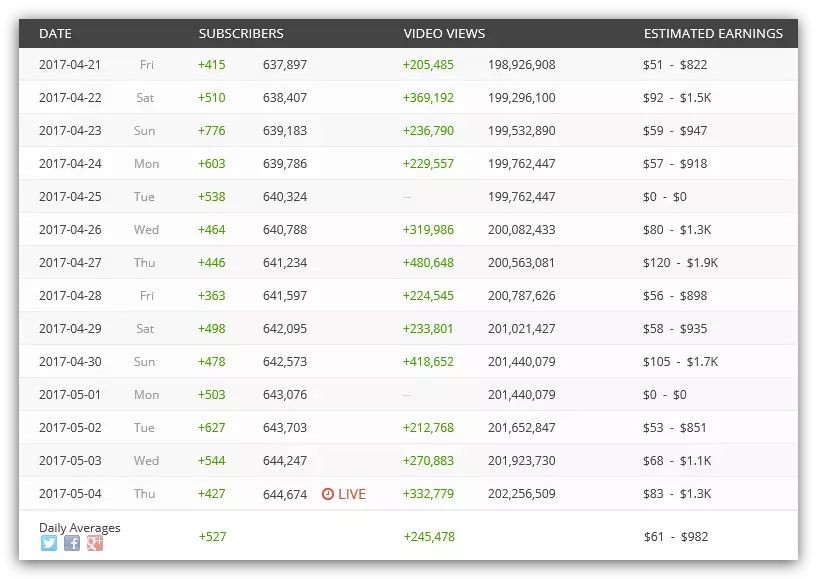
Denne tabel indeholder oplysninger om antallet af abonnenter, der udstedte et abonnement på den angivne dato (videoser) og direkte af indkomst (estimeret indtjening).
Se også: Sådan abonnerer du på kanalen i YouTube
Statistik over antallet af abonnementer og visninger af videoer
Lidt under (under daglig statistik) er der to grafik, der viser dynamikken i abonnementer og kanalvisninger.

På det lodrette segment beregnes antallet af abonnementer eller synspunkter i grafen, mens de horisontale - dagene for deres tilmelding. Det er værd at bemærke, at planen tager højde for dataene i de sidste 30 dage.
Bemærk: Tallene på et lodret segment kan nå op til tusinder og millioner, i hvilket tilfælde bogstavet "K" eller "M" hæves henholdsvis. Det vil sige, 5k er 5000, mens 5m er 500.000.000.
For at finde ud af den nøjagtige indikator på en bestemt dag, skal du svæve musen over den. I dette tilfælde vises et rødt punkt på diagrammet, i det område, du kaldte markøren, og dato og nummer, der svarer til værdien i forhold til den valgte dato, vises i øverste højre hjørne af grafen.
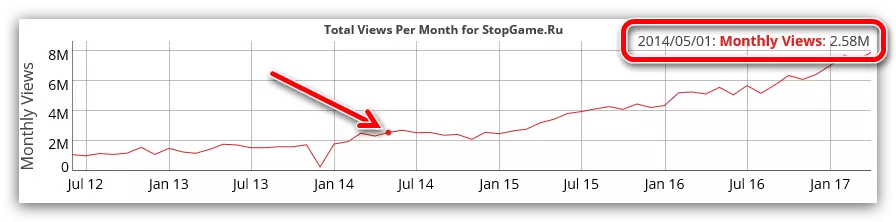
Du kan også vælge en bestemt periode om en måned. For at gøre dette skal du trække venstre museknap (LKM) i begyndelsen af perioden, forsinke markørpegeren på højre side, så dæmpningen. Det er det mørkede plot på grund af og vil blive vist.

Konklusion.
Du kan finde ud af de detaljerede statistikker over den kanal, du er interesseret i. Selvom YouTube-tjenesten selv skjuler det, er alle de ovennævnte handlinger ikke en overtrædelse af reglerne og intet ansvar i sidste ende ikke lider. Det er dog værd at sige, at nogle indikatorer, især indkomst, i vid udstrækning kan afvige fra disse, da tjenesten udfører calculus i dets algoritmer, der kan være forskellige fra YouTube-algoritmerne.
